Hướng dẫn 8 cách khắc phục tình trạng khởi động chậm trên Windows 11 và 10

Thời gian khởi động chậm sẽ tích lũy lại, khiến bạn lãng phí thời gian mỗi khi khởi động hoặc khởi động lại PC. Việc khởi động quá chậm thậm chí có thể khiến bạn phải giữ máy tính bật suốt hàng tuần liền, điều này lại dẫn đến các vấn đề hiệu suất riêng.
May mắn thay, khởi động chậm là một vấn đề có thể giải quyết được. Chỉ với vài thao tác bật/tắt và điều chỉnh đơn giản, việc chờ đợi PC khởi động sẽ không còn cảm giác như bạn đang chờ đợi món ăn tại nhà hàng nữa.
Chúng tôi tập trung vào Windows 11 ở đây, vì Windows 10 hiện đã hết hỗ trợ. Tuy nhiên, những mẹo này cũng có thể áp dụng cho Windows 10.
Xem thêm: Hướng dẫn cách tắt tính năng thực thi chữ ký trình điều khiển trên Windows 11
1. Bật / tắt khởi động nhanh (Fast Startup)
Một trong những cài đặt có vấn đề nhất có thể gây ra thời gian khởi động chậm trong Windows là tùy chọn khởi động nhanh (fast startup). Tính năng này được bật theo mặc định và được cho là giúp giảm thời gian khởi động bằng cách tải trước một số thông tin khởi động trước khi PC tắt.
Mặc dù tên gọi nghe rất hứa hẹn, nhưng nó gây ra sự cố cho rất nhiều người. Do đó, đây là cài đặt đầu tiên bạn nên kiểm tra khi gặp vấn đề khởi động chậm.
Lưu ý: Khởi động nhanh chỉ áp dụng khi bạn tắt PC. Khởi động lại máy tính không bị ảnh hưởng bởi tính năng này; việc này luôn thực hiện quá trình khởi động lại đầy đủ, thích hợp của hệ thống.
Để tắt khởi động nhanh:
- Mở Windows Search bằng phím Windows và gõ “control” để mở Control Panel.
- Trong cửa sổ hiện ra, thay đổi mục View by ở trên cùng bên phải thành Small icons (nếu chưa phải), sau đó chọn Power Options (Tùy chọn Nguồn).
- Tiếp theo, nhấp vào Choose what the power buttons do (Chọn chức năng của nút nguồn) ở thanh bên trái.
- Bạn sẽ cần cung cấp quyền quản trị để thay đổi các cài đặt này bằng cách nhấp vào dòng chữ ở đầu màn hình: Change settings that are currently unavailable (Thay đổi cài đặt hiện không khả dụng).
- Bây giờ, bỏ chọn Turn on fast startup (recommended) (Bật khởi động nhanh – đề xuất), sau đó nhấp vào Save Changes (Lưu thay đổi) để tắt cài đặt này.
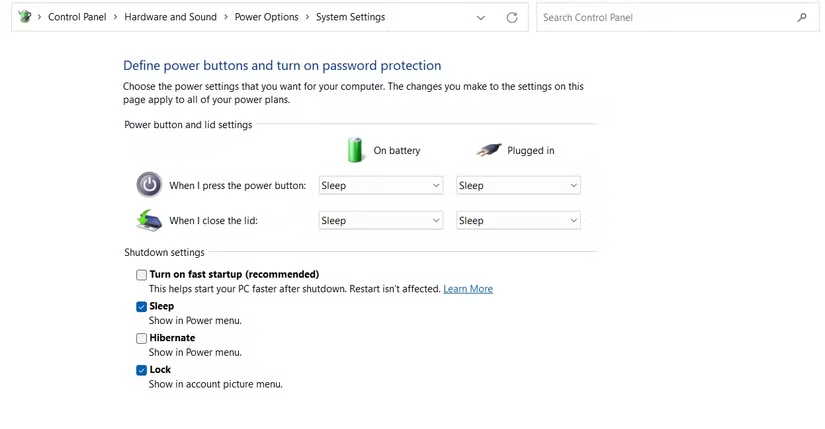
Nếu bạn đã tắt khởi động nhanh, hãy thử bật lại xem điều đó có giúp PC của bạn khởi động nhanh hơn không. Giả sử bạn có ổ SSD, tính năng này ít ảnh hưởng hơn, nhưng vẫn nên bật/tắt để xem cái nào hoạt động tốt hơn cho bạn.
Nếu bạn không thấy tùy chọn khởi động nhanh ở đây, có nghĩa là bạn chưa bật chế độ ngủ đông (hibernation). Để bật chế độ ngủ đông, hãy mở Command Line với quyền quản trị bằng cách nhấp chuột phải vào nút Start (hoặc nhấn Win + X) và chọn Command Prompt (Admin), Windows PowerShell (Admin), hoặc Terminal (Admin).
Gõ lệnh sau để bật ngủ đông, sau đó thử tắt khởi động nhanh lần nữa:
powercfg /hibernate on
2. Điều chỉnh cài đặt tệp phân trang (Paging File)
Bộ nhớ ảo (Virtual memory) là một chức năng khiến Windows dành một phần ổ lưu trữ của bạn làm RAM dự phòng giả—phần này được gọi là tệp phân trang (paging file). Nếu Windows gần hết RAM thực tế của bạn (vì bạn đang chạy quá nhiều chương trình cùng lúc), nó sẽ sử dụng bộ nhớ ảo để lưu trữ các quy trình không được sử dụng tích cực.
Một số người nhận thấy rằng Windows có thể tự thay đổi cài đặt bộ nhớ ảo, gây ra sự cố khởi động. Do đó, bạn nên xem xét cài đặt bộ nhớ ảo của mình và xem liệu bạn có thể thay đổi chúng để khắc phục vấn đề khởi động chậm hay không.
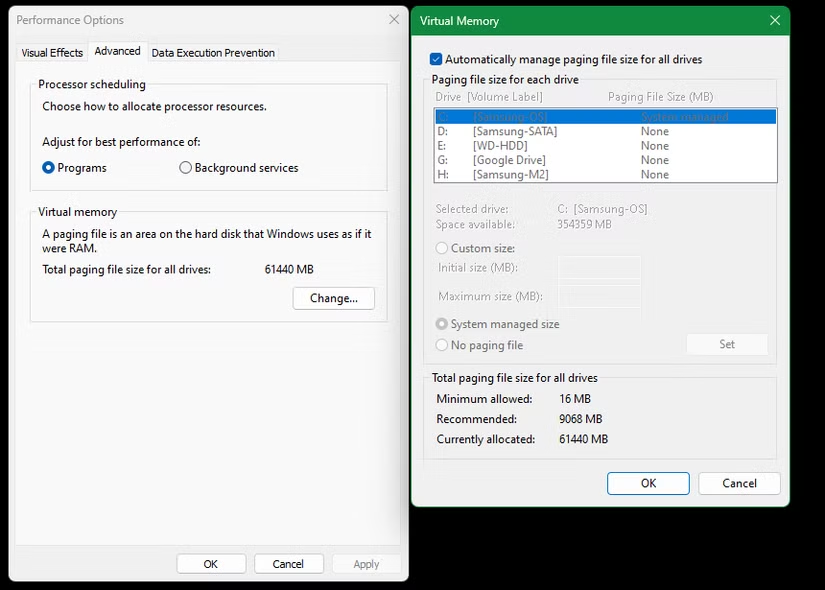
Để làm điều này:
- Gõ Performance vào menu Start và chọn Adjust the appearance and performance of Windows (Điều chỉnh giao diện và hiệu suất của Windows).
- Trong tab Advanced (Nâng cao), bạn sẽ thấy kích thước của tệp phân trang; nhấp vào Change (Thay đổi) để chỉnh sửa nó.
- Trong cửa sổ hiện ra, các giá trị ở dưới cùng là quan trọng. Bạn sẽ thấy lượng bộ nhớ Recommended (Đề xuất) và giá trị Currently Allocated (Hiện tại được cấp phát). Một số người gặp vấn đề này nhận thấy rằng việc cấp phát hiện tại của họ cao hơn nhiều so với số lượng được đề xuất.
- Nếu của bạn có vẻ không đúng, hãy bỏ chọn Automatically manage paging file size for all drives (Tự động quản lý kích thước tệp phân trang cho tất cả các ổ đĩa) để thực hiện thay đổi. Đảm bảo ổ đĩa C: của bạn (nơi bạn cài đặt hệ điều hành) được chọn trong hộp trên cùng nếu bạn có nhiều phân vùng.
- Sau đó chọn Custom Size (Kích thước Tùy chỉnh) và đặt Initial Size (Kích thước Ban đầu) và Maximum Size (Kích thước Tối đa) thành các giá trị Recommended xuất hiện cho hệ thống của bạn. Khởi động lại, và thời gian khởi động của bạn sẽ được cải thiện.
Lời khuyên ngược lại tương tự như Mục 1 áp dụng ở đây—nếu tùy chọn này không được đặt thành Automatically manage…, hãy thử bật nó và xem liệu điều đó có giải quyết được sự cố hay không.
3. Tắt Windows Subsystem for Linux (WSL)
Windows 11 và 10 cung cấp Windows Subsystem for Linux (WSL), cung cấp một terminal Linux đầy đủ và giúp dễ dàng chạy các bản phân phối và phần mềm Linux. Mặc dù rất tiện lợi cho các nhà phát triển, nhưng điều này là không cần thiết nếu bạn không quan tâm đến Linux. Vì tính năng này không được bật theo mặc định, nên có thể nó không phải là nguồn gốc vấn đề của bạn nếu bạn không biết Bash là gì.
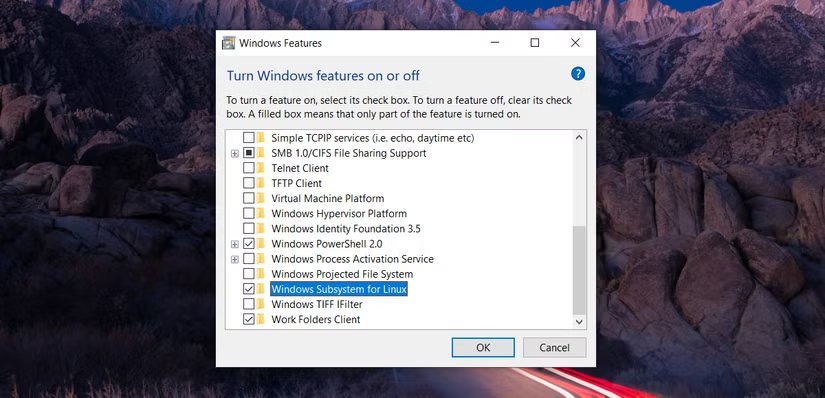
Tuy nhiên, vẫn đáng để kiểm tra như một bước khắc phục sự cố. Để tắt WSL:
- Gõ Windows features vào menu Start để mở menu Turn Windows features on or off (Bật hoặc tắt các tính năng của Windows).
- Cuộn xuống Windows Subsystem for Linux, bỏ chọn và khởi động lại.
4. Cập nhật trình điều khiển đồ họa (Graphics Drivers)
Các phiên bản Windows hiện đại không may thường gây lỗi với trình điều khiển, vì vậy bạn có thể có một trình điều khiển không chính xác hoặc đã lỗi thời đang gây rối quá trình khởi động. Cập nhật trình điều khiển cho card đồ họa của bạn đôi khi có thể khắc phục sự cố khởi động, vì vậy bạn nên kiểm tra điều đó tiếp theo.
Mở Device Manager (Trình quản lý Thiết bị) bằng cách nhấp chuột phải vào nút Start (hoặc nhấn Win + X) và chọn nó từ danh sách.
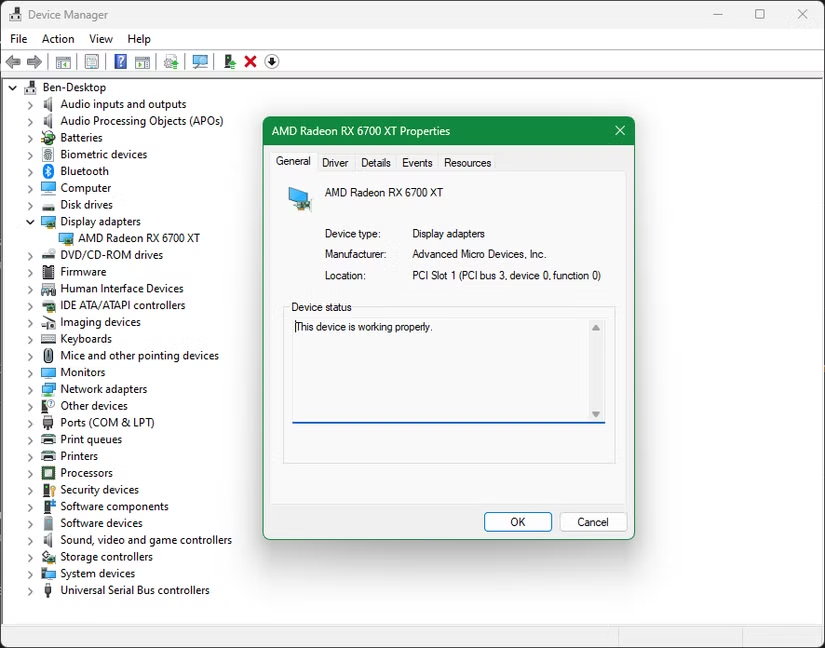
Điều hướng đến Display adapters (Bộ điều hợp màn hình) để xem bạn đang sử dụng card đồ họa nào (Nvidia hoặc AMD nếu bạn có card đồ họa chuyên dụng).
Sau đó, mở hoặc tải xuống phần mềm nhà cung cấp tương ứng trên PC của bạn (ứng dụng Nvidia App hoặc AMD Software: Adrenalin Edition) để kiểm tra các bản cập nhật trình điều khiển đồ họa. Ngoài ra, bạn có thể sử dụng các công cụ trình điều khiển tự động từ Nvidia hoặc AMD. Nếu bạn đang sử dụng đồ họa tích hợp Intel, hãy sử dụng Intel Driver & Support Assistant.
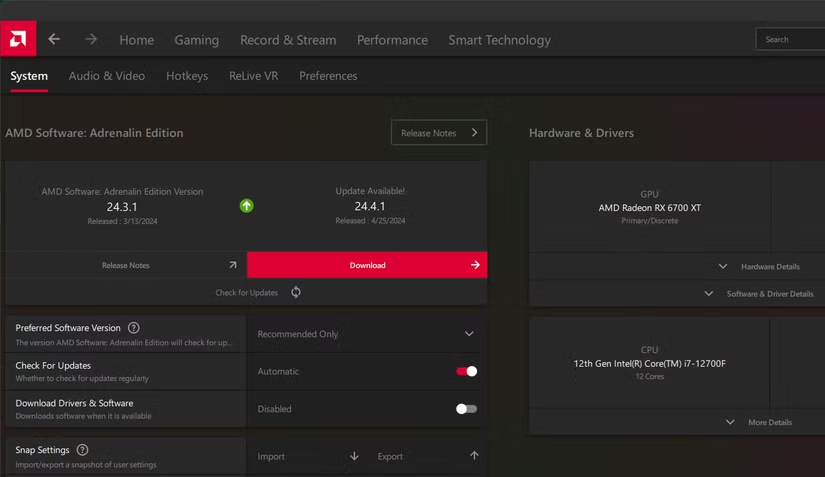
Cài đặt bất kỳ phiên bản mới nào có sẵn, khởi động lại và xem liệu thời gian khởi động của bạn có tăng tốc hay không.
Gợi ý: Bạn nên kiểm tra cả các bản cập nhật trình điều khiển khác trong khi thực hiện việc này, mặc dù trình điều khiển đồ họa là khả năng cao nhất gây ra tình trạng khởi động chậm. Và trong khi cài đặt cập nhật, bạn nên kiểm tra các bản cập nhật Windows tại Settings > Windows Update và cài đặt bất kỳ thứ gì đang chờ xử lý.
5. Tắt các chương trình khởi động không cần thiết
Mặc dù hầu hết các bản sửa lỗi ở trên tập trung vào thời gian khởi động chậm giữa việc bật máy tính và nhìn thấy màn hình khóa, bạn cũng có thể gặp phải tình trạng chậm chạp giữa lúc đăng nhập và lúc Windows có thể sử dụng được. Trong trường hợp này, quá nhiều chương trình chạy khi khởi động là thủ phạm phổ biến.
Khi cài đặt, hoặc đôi khi ngay cả khi cập nhật, rất nhiều phần mềm tự đặt mình để tự động chạy khi khởi động. Nếu bạn có hàng chục ứng dụng tải ngay khi đăng nhập, điều này sẽ làm chậm hệ thống của bạn khi tất cả chúng khởi chạy cùng lúc và tiêu tốn tài nguyên của bạn. Để chống lại, nhấn Ctrl + Shift + Esc để mở Task Manager (Trình quản lý Tác vụ), sau đó sử dụng tab Startup apps (Ứng dụng khởi động) để vô hiệu hóa tất cả trừ các mục thiết yếu.
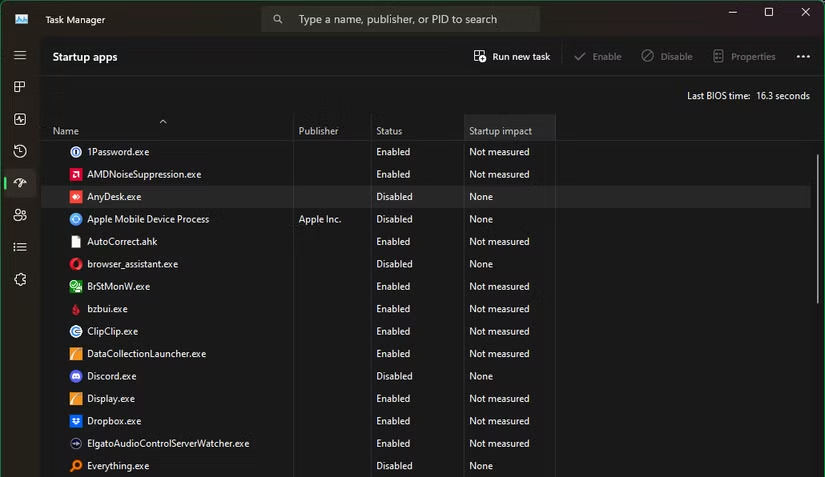
Việc vô hiệu hóa các chương trình khởi động này sẽ tạo ra sự khác biệt đáng chú ý. Nếu bạn muốn tìm hiểu sâu hơn, thực hiện khởi động sạch (clean boot) (không có bất kỳ chương trình bên thứ ba nào chạy) có thể giúp xác định xem lỗi là do ứng dụng hay do chính Windows.
Mẹo nâng cao: Một trong những cách khác để cắt giảm thời gian khởi động PC của bạn là thay đổi cài đặt BIOS, chẳng hạn như thứ tự khởi động thiết bị hoặc tùy chọn khởi động nhanh của chính nó.
6. Chạy quét SFC
Lệnh SFC (System File Checker) kiểm tra cài đặt Windows của bạn để tìm các tệp hệ thống bị hỏng và cố gắng thay thế chúng bằng các bản sao hoạt động. Nên chạy lệnh này để khắc phục sự cố khởi động chậm, vì các tệp Windows bị hỏng chịu trách nhiệm cho quá trình khởi động có thể là nguyên nhân.
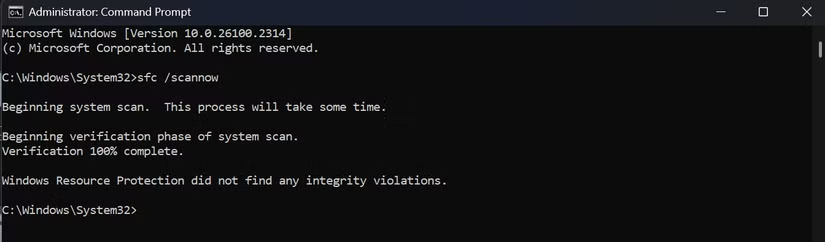
Bạn có thể tìm hướng dẫn chi tiết về cách chạy quét SFC trong Windows nếu bạn chưa quen thuộc.
7. Nâng cấp lên SSD (hoặc PC mới)
Chạy Windows từ ổ cứng (HDD) sẽ dẫn đến hiệu suất chậm ở mọi nơi. HDD rất tuyệt vời để lưu trữ nhiều dữ liệu với chi phí thấp, nhưng hiện nay chúng quá chậm để sử dụng làm ổ đĩa hệ điều hành chính của bạn.
Nếu máy tính của bạn đã quá cũ và không có SSD, đã đến lúc nâng cấp lên một hệ thống hiện đại. Trong thời gian chờ đợi, nếu có thể trên máy của bạn, bạn có thể nâng cấp lên SSD, điều này sẽ cải thiện đáng kể hiệu suất của Windows. Điều này sẽ phải chịu thêm chi phí, nhưng SSD là một bản nâng cấp lớn mà bạn sẽ đánh giá cao dù bằng cách nào.
8. Nếu mọi thứ thất bại, hãy thực hiện đặt lại (Reset)
Nếu bạn đã thử tất cả các giải pháp trên và vẫn không thể tăng tốc thời gian khởi động của mình, tốt nhất là nên chấp nhận thất bại và cài đặt lại một bản Windows mới.
Bạn có nhiều tùy chọn để đặt lại PC. Tùy chọn Làm mới (Refresh) tích hợp sẵn có thể cài đặt lại Windows mà không xóa bất kỳ tệp nào của bạn, nhưng bạn vẫn nên sao lưu dữ liệu Windows trước khi thực hiện việc này.
Vào Settings > System > Recovery (Cài đặt > Hệ thống > Khôi phục), sau đó chọn nút bên cạnh Reset this PC (Đặt lại PC này) để bắt đầu quá trình.
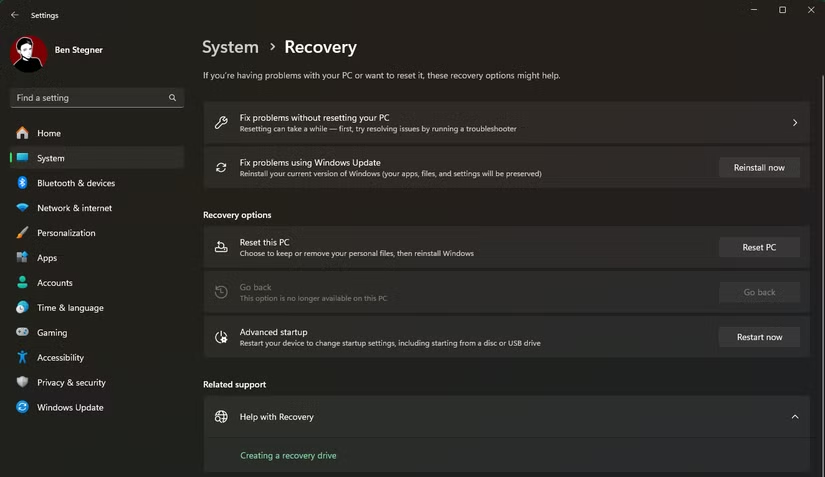
Trên trang này, Windows 11 cũng cung cấp tùy chọn Reinstall now (Cài đặt lại ngay) trong hộp Fix problems using Windows Update (Khắc phục sự cố bằng Windows Update). Tính năng này cài đặt lại phiên bản Windows hiện tại của bạn mà không ảnh hưởng đến dữ liệu của bạn, và là một bước ít xâm lấn hơn so với việc đặt lại. Do đó, nên thử trước.
Hy vọng rằng việc áp dụng một hoặc tất cả các bản sửa lỗi này đã hiệu quả với bạn. Thời gian khởi động chậm là một nỗi khó chịu lớn, nhưng bạn có các lựa chọn để chống lại chúng. Đừng quên về chế độ ngủ (sleep mode) nữa—máy tính của bạn sẽ thức dậy từ chế độ ngủ nhanh hơn so với việc tắt hoàn toàn, và chế độ ngủ vẫn ổn khi bạn dự định sử dụng máy của mình trong thời gian ngắn.
Hãy nhớ rằng nếu PC của bạn đã cũ, chỉ có thể làm được bấy nhiêu ở phía phần mềm để tăng tốc thời gian khởi động. Nâng cấp hệ thống sẽ giúp ích rất nhiều.
9. Kết luận
Khởi động chậm không chỉ là vấn đề nhỏ mà là sự lãng phí thời gian quý báu của bạn. Qua 8 giải pháp vừa trình bày, từ việc tinh chỉnh các cài đặt như Fast Startup và Paging File, đến việc quản lý ứng dụng khởi động hay chạy quét SFC, bạn đã nắm trong tay những công cụ mạnh mẽ để đưa Windows 11 và 10 trở lại trạng thái nhanh nhẹn nhất.
Tuy nhiên, dù cố gắng đến đâu trên mặt phần mềm, nếu cỗ máy của bạn vẫn đang chạy trên ổ HDD cũ kỹ hoặc cấu hình đã lỗi thời, việc tăng tốc sẽ luôn bị giới hạn. Đây chính là lúc bạn cần một bước đột phá!
Xem thêm: Hướng dẫn cách bật hoặc tắt WinRE trên Windows 10 và 11
Hãy ghé thăm COHOTECH ngay hôm nay! Chúng tôi cung cấp các mẫu SSD siêu tốc mới nhất, cùng các PC lắp sẵn mạnh mẽ với linh kiện tối ưu, đảm bảo hệ thống của bạn không chỉ khởi động trong tích tắc mà còn duy trì hiệu suất mượt mà trong mọi tác vụ. Khởi đầu nhanh chóng mỗi ngày cùng chúng tôi!
Hãy bình luận bên dưới và chia sẻ kinh nghiệm, hoặc đặt câu hỏi về bất kỳ mẹo nào bạn cảm thấy chưa rõ. Sự tương tác của bạn là động lực lớn nhất! Đừng quên chia sẻ bài viết này đến bạn bè đang mệt mỏi vì chờ máy tính khởi động nhé!






























